Când lansați un joc pe computerul dvs. sau pe clientul Steam, întâlniți un mesaj care spune „eroare 30005: CreateFile a eșuat cu 32”? Apare mai ales atunci când rulați jocuri protejate de Easy Anti-Cheat, un serviciu anti-cheat utilizat de jocurile multiplayer pentru a preveni hacking-ul.
Dacă ați întâmpinat această eroare, probabil că încercați să rulați un joc protejat de acest serviciu, dar există o problemă cu serviciul în sine sau cu fișierele jocului, care împiedică lansarea jocului.
Deci, ce cauzează această eroare și cum o remediați?
Cuprins
Ce cauzează eroarea 30005: CreateFile a eșuat cu 32 pe Windows?
Iată câteva cauze majore care ar fi putut duce la problema „eroare 30005: CreateFile a eșuat cu 32” pe dispozitivul dvs.:
- Un hack pe care l-ați instalat a modificat fișierele jocului, pe care Easy Anti-Cheat le-a considerat suspecte.
- Fișierele dvs. de joc au fost corupte, iar Easy Anti-Cheat a semnalat aceste modificări ca neautorizate.
- Serviciul Easy Anti-Cheat este blocat de Windows Defender sau de software-ul antivirus.
- Easy Anti-Cheat nu a reușit să creeze fișierul în folderul său de instalare, deoarece fișierul din sesiunea anterioară există deja.
- Ați dezactivat din greșeală procesul sau serviciul Easy Anti-Cheat pentru a reduce consumul de resurse.
- Instalarea software-ului Easy Anti-Cheat a fost coruptă și necesită reparații sau o nouă reinstalare.
Acum că știți de ce s-ar putea să întâmpinați această eroare, să discutăm cum o puteți remedia.
1. Mai întâi, efectuați câteva verificări preliminare
Ar trebui să efectuați mai întâi următoarele verificări preliminare înainte de a trece la soluțiile principale:
- Folosiți vreun software de hacking de fișiere pentru a obține un avantaj în joc? Dacă da, ar trebui să le eliminați.
- Închideți orice alt program care rulează împreună cu jocul.
- Închideți orice software de optimizare grafică pe care îl utilizați.
- Ați făcut modificări fișierelor jocului? Dacă ați făcut ceva, ar trebui să reinstalați jocul, dacă nu știți cum să anulați aceste modificări.
Puteți începe să aplicați corecțiile rămase dacă niciuna dintre verificările de mai sus nu vă ajută.
2. Ștergeți fișierul EasyAntiCheat.Sys
Fișierul EasyAntiCheat.sys conține informațiile de lansare pentru joc. De fiecare dată când lansați jocul și serviciul Easy Anti-Cheat confirmă că fișierele jocului nu au fost modificate, acesta este creat automat.
În cele mai multe cazuri, Easy Anti-Cheat creează acest fișier cu succes; ocazional, eșuează. Când se întâmplă acest lucru, jocul afișează acest mesaj de eroare. Pentru a vă asigura că nu este cazul aici, va trebui să ștergeți acest fișier manual, astfel încât Easy Anti-Cheat îl poate recrea atunci când relansați jocul.
Pentru a face acest lucru, urmați acești pași:
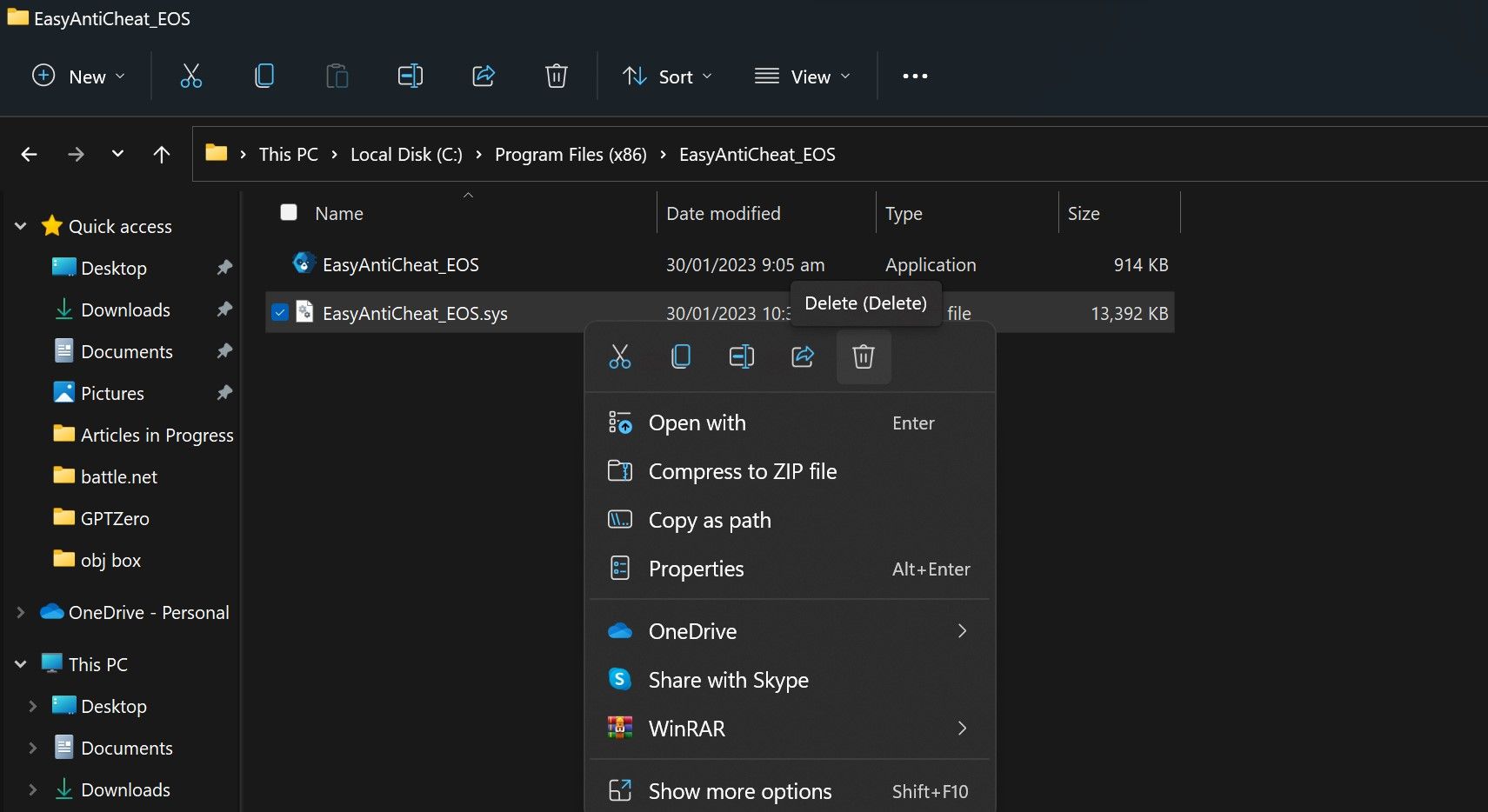
Dacă întâmpinați din nou aceeași eroare, treceți la pasul următor.
Nu se poate dezinstala fișierul EasyAntiCheat.Sys?
Unii utilizatori au raportat că au întâmpinat o eroare la ștergerea fișierului EasyAntiCheat.sys care spune că fișierul nu poate fi șters deoarece aplicația rulează. Acest mesaj indică faptul că Easy Anti-Cheat rulează în fundal, așa că trebuie să dezactivați programul înainte de a-l dezinstala. Iată cum o poți face:

3. Reparați orice fișiere de joc corupte
Dacă fișierele de joc sunt corupte, Easy Anti-Cheat va considera că este o falsificare neautorizată. Prin urmare, repararea lor este esențială. Unii clienți de joc vă permit să reparați fișierele corupte din interiorul clientului; prin urmare, dacă jocul pe care îl rulați oferă această funcționalitate, mergeți mai departe și reparați fișierele corupte.
Dacă ați instalat jocul prin Steam, vă puteți repara fișierele jocului mai ușor. În ghidul nostru despre repararea fișierelor de joc folosind diferite lansatoare, am acoperit procesul de verificare a integrității fișierelor de joc (sau remedierea fișierelor de joc corupte) în Steam. Deci, urmați instrucțiunile relevante pentru a repara fișierele corupte.
4. Lista albă Easy Anti-Cheat în Windows Defender sau Antivirus
Chiar dacă Easy Anti-Cheat este un serviciu de încredere, Microsoft Defender sau software-ul antivirus pe care îl utilizați îl pot considera o amenințare și îl pot bloca. Odată blocat, Easy Anti-Cheat nu va putea crea fișierul de care are nevoie, iar lansatorul de joc va afișa această eroare. Prin urmare, ar trebui să vă asigurați că nu este cauza problemei.
Dezactivați ambele programe pentru a determina dacă Windows Defender sau un program antivirus cauzează problema. Consultați ghidul nostru despre cum să dezactivați Windows Defender. Ar trebui să existe o opțiune similară în setările programului antivirus. Folosește-l pentru a o dezactiva. Odată ce ambele programe au fost dezactivate, rulați din nou jocul și vedeți dacă apare eroarea.
Dacă jocul se lansează cu succes de data aceasta, asta confirmă că problema este Windows Defender sau un program antivirus terță parte pe care îl utilizați. Dacă nu activați niciunul dintre aceste programe, nu veți mai întâlni această eroare, dar dezactivarea acestora vă pune dispozitivul în pericol.
Deci, în loc să faceți asta, ar trebui să puneți pe lista albă Easy Anti-Cheat din Windows Defender și programul dvs. antivirus. Acest lucru va împiedica oricare dintre aceste aplicații să blocheze programul Easy Anti-Cheat și ambele aplicații vor continua să își facă treaba de a captura viruși.
Dacă nu sunteți familiarizat cu procesul de înscriere în lista albă a aplicațiilor, consultați ghidul nostru despre cum să permiteți aplicații prin Windows Firewall. De asemenea, vizitați site-ul oficial al antivirusului pe care îl utilizați. Acolo, veți găsi instrucțiunile pentru a lista albă aplicațiile din acel software special.
5. Dezactivați protecția stivei impusă de hardware în modul Kernel
Activarea protecției stivei impusă de hardware în modul Kernel, o caracteristică de securitate pe Windows, interferează cu software-ul Easy Anti-Cheat, așa cum este raportat de un utilizator într-un Forumul comunității Microsoft. Această caracteristică împiedică software-ul rău intenționat să interfereze cu sistemul de operare, dar uneori poate intra în conflict cu programe sigure, cum ar fi Easy Anti-Cheat.
Un utilizator a confirmat într-un Firul Reddit că dezactivarea acestei caracteristici de securitate a rezolvat problema. Dacă procesorul dvs. acceptă această caracteristică de securitate, dezactivați-o. Iată cum poți face asta:
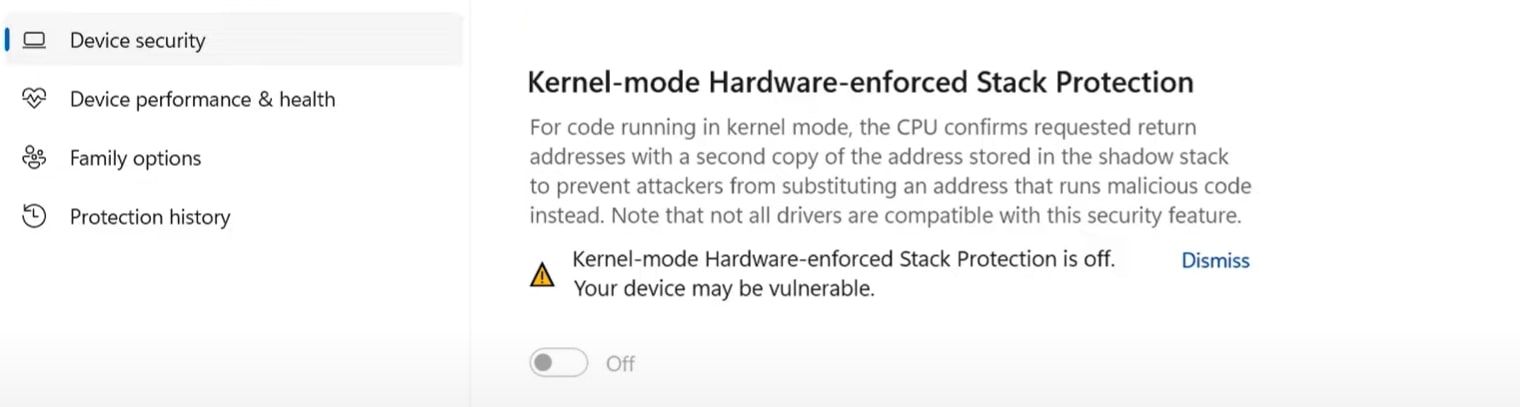
Dacă funcția de protecție a stivei impusă de hardware în modul Kernel nu este disponibilă în setările de securitate a dispozitivului, atunci procesorul dvs. nu o acceptă. Dacă acesta este cazul, puteți sări peste această remediere.
6. Asigurați-vă că funcționează serviciul Easy Anti-Cheat
Easy Anti-Cheat lansează un serviciu numit și Easy Anti-Cheat atunci când instalați programul pe dispozitiv. Dacă acest serviciu nu rulează, Easy Anti-Cheat va genera o eroare. Pentru a face acest lucru, urmați acești pași:
7. Reparați programul Easy Anti-Cheat
Dacă niciuna dintre remedieri nu funcționează sau software-ul Easy Anti-Cheat nu funcționează corect, ar trebui să reparați programul. Urmați acești pași pentru a repara clientul:
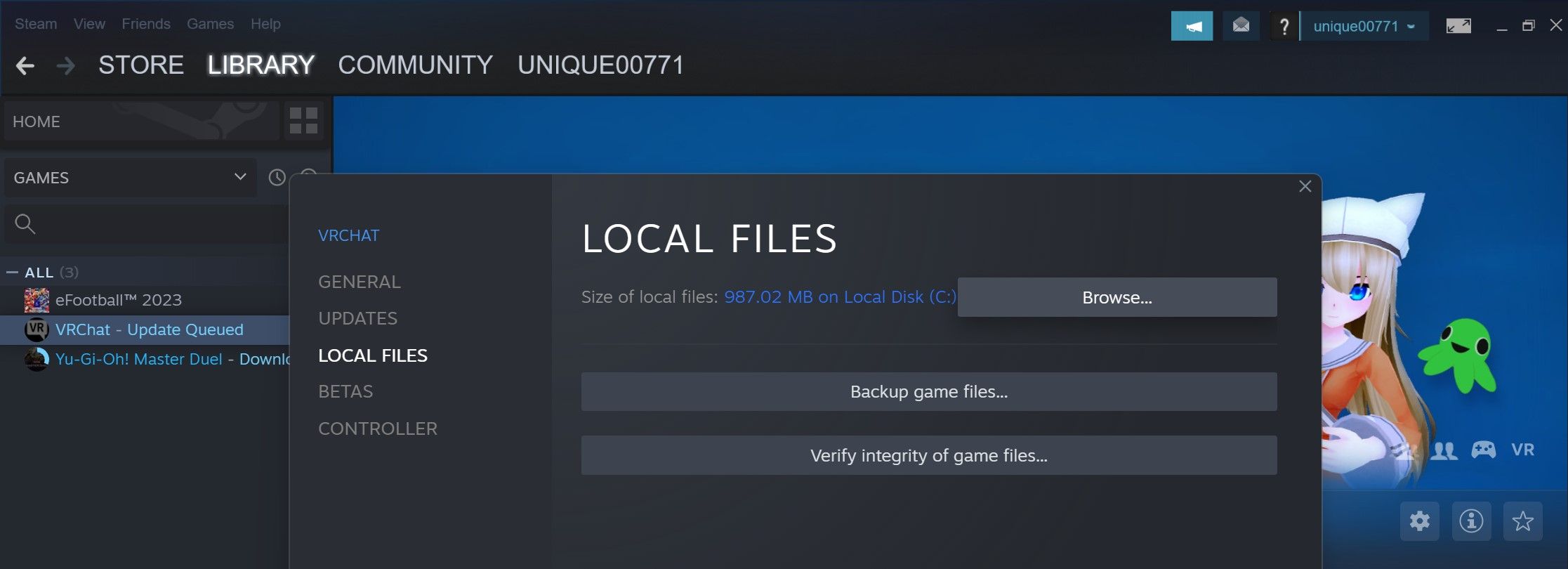
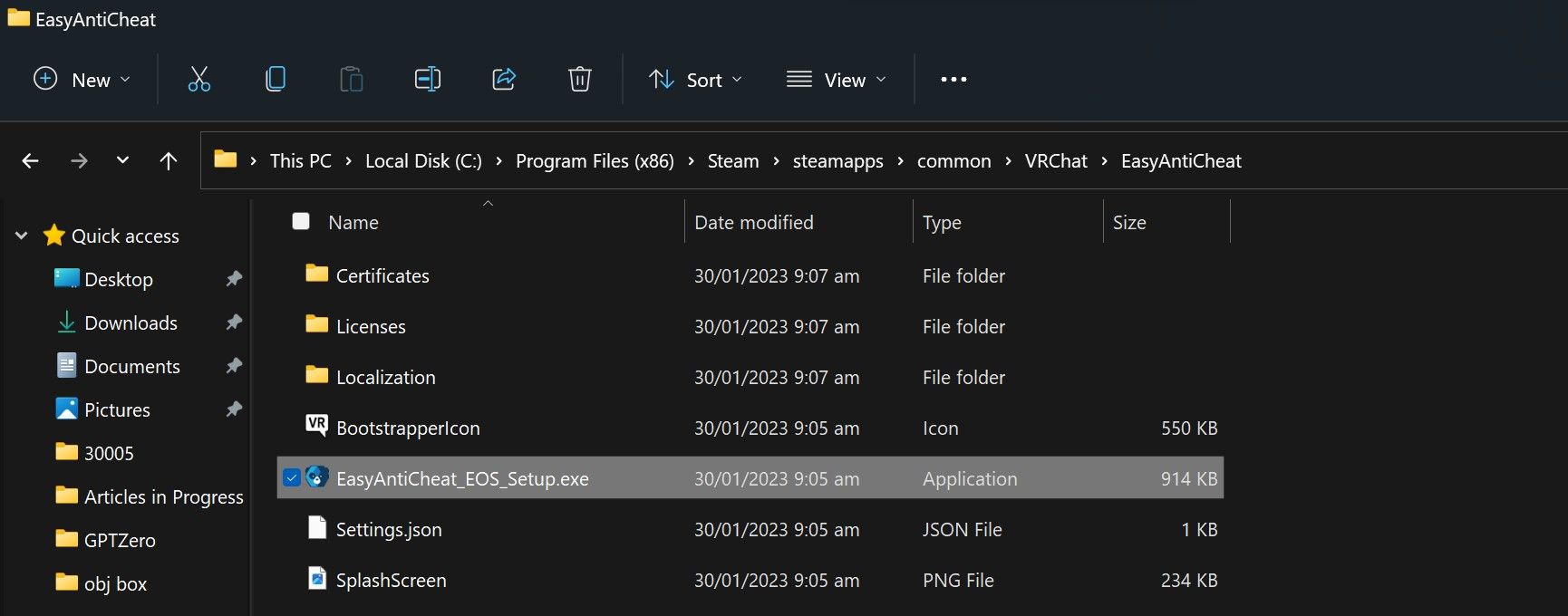
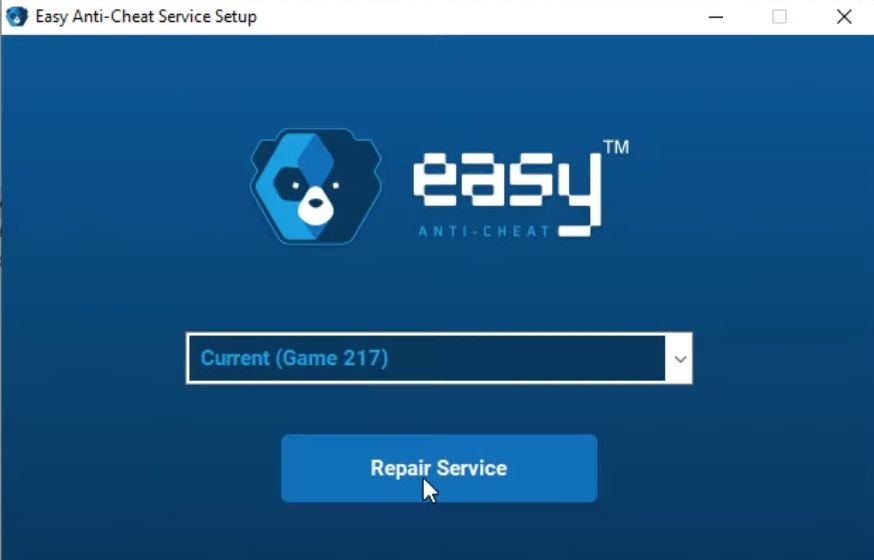
8. Reinstalați Easy Anti-Cheat
Dacă întâmpinați aceeași eroare când rulați din nou jocul, aceasta indică faptul că problema nu a fost rezolvată. Deci, reinstalați programul Easy Anti-Cheat ca ultimă soluție.
Pentru a face asta, urmați aceiași pași explicați mai sus și rulați din nou fișierul de configurare Easy Anti-Cheat. Apoi, în loc să faceți clic pe Reparare, faceți clic pe Dezinstalare în colțul din stânga jos.
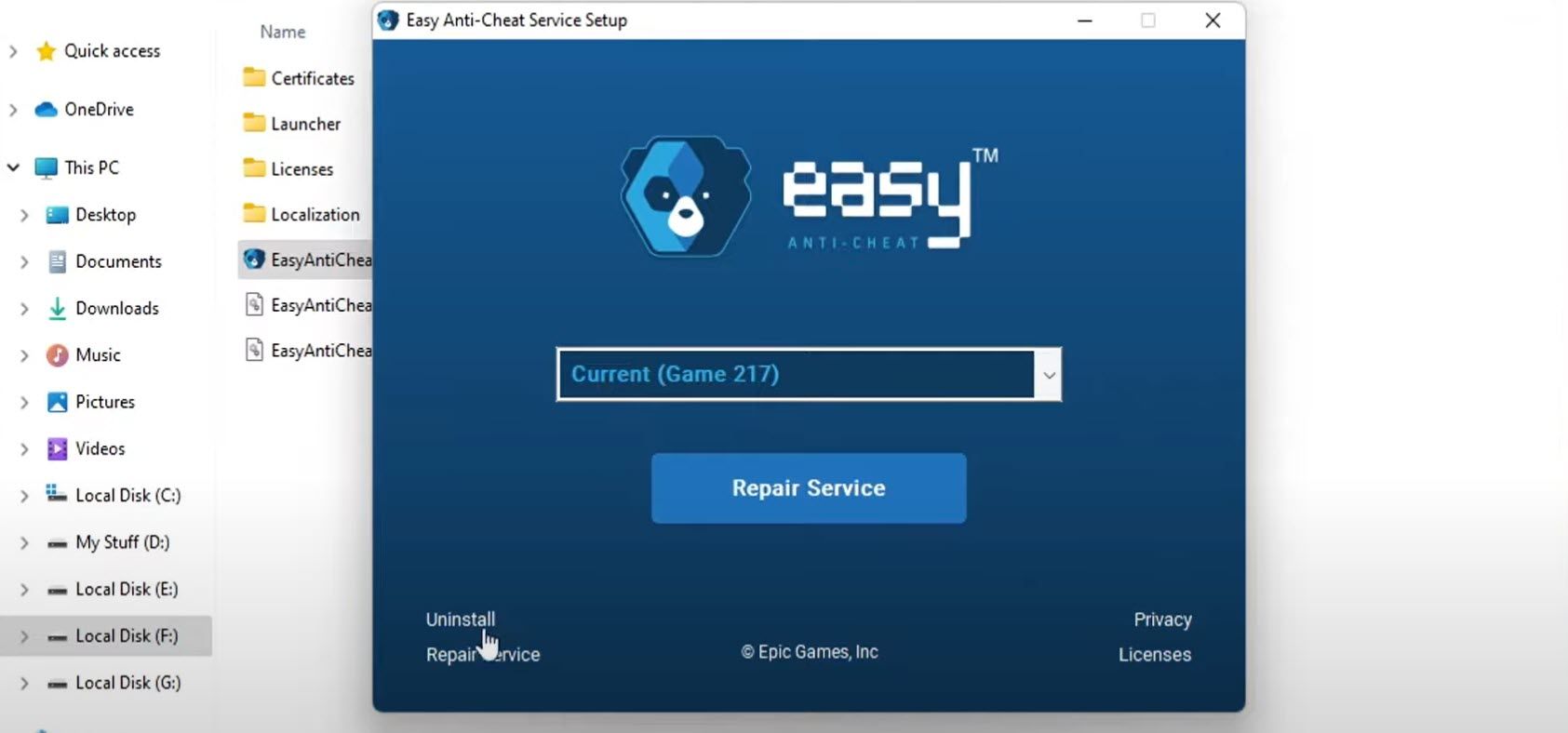
După aceea, faceți clic pe Install Easy Anti-Cheat. Apoi faceți clic pe Terminare.
Eroare 30005: CreateFile a eșuat cu 32, remediată
Când Easy Anti-Cheat îi împiedică pe hackeri să intre în jocuri multiplayer și să-ți distrugă experiența de joc, este grozav; când primim erori din cauza ei, ni se pare enervant. Sperăm că remediile prezentate în acest articol vă vor ajuta să rezolvați problema „eroare 30005: CreateFile a eșuat cu 32”. Dacă niciuna dintre aceste soluții nu funcționează, ar trebui să reinstalați jocul sau clientul jocului ca ultimă soluție.

